Додаток Mail, який ми бачимо в Windows 10, вперше було введено в Windows 8. Додаток Mail було оновлено в Windows 10, щоб включити кращий інтерфейс і новий набір функцій. Як і інші поштові клієнти сторонніх розробників для Windows, програма Mail також підтримує додавання облікових записів електронної пошти з інших служб веб-пошти, таких як Gmail і Yahoo Mail.
Хоча більшість користувачів із задоволенням використовують програму Mail у Windows 10 без будь-яких серйозних проблем, є користувачі, які мають багато проблем із програмою Mail. Проблема синхронізації - це лише одна з них.
Це виглядає для багатьох користувачів, програма Mail не синхронізується автоматично, а для деяких користувачів вона не синхронізується навіть після натискання піктограми синхронізації. Для невеликої кількості користувачів воно відображається як оновлений як статус синхронізації, але не синхронізує нові електронні листи.
Якщо програма "Пошта" на Windows 10 не синхронізується належним чином, ви можете спробувати одну з виправлень, наведених нижче, щоб вирішити проблему синхронізації.
Fix 1 of 4
Запустіть офіційний засіб виправлення неполадок
Незважаючи на те, що засіб виправлення неполадок не є специфічним для програми Mail, вона розроблена для виправлення неполадок і виправлення проблем із додатками магазину. Таким чином, ми рекомендуємо цей офіційний засіб виправлення неполадок до магазинів, перш ніж продовжити роботу. Перейдіть на цю сторінку, щоб завантажити засіб виправлення неполадок для Служб магазинів, запустити її, а потім виконувати легкі інструкції на екрані.

Виправити 2 з 4
Перевірте налаштування синхронізації програм для пошти
Перевірте правильність налаштувань синхронізації для програми "Пошта". Якщо програма "Пошта" не синхронізує останні повідомлення електронної пошти або електронні листи за останній місяць, це може статися через налаштування параметрів синхронізації.
Нижче описано, як відкрити та змінити налаштування синхронізації додатків.
Крок 1. Відкрийте програму Mail. Натисніть піктограму " Параметри", щоб відкрити панель "Налаштування", натисніть " Облікові записи", а потім клацніть на імені облікового запису, який має проблеми із синхронізацією.
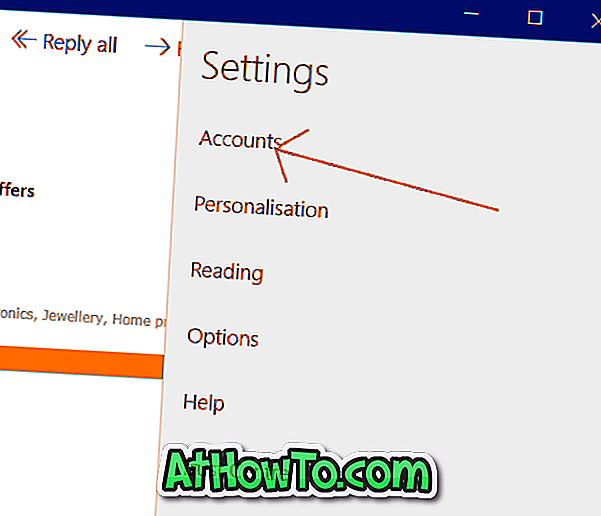
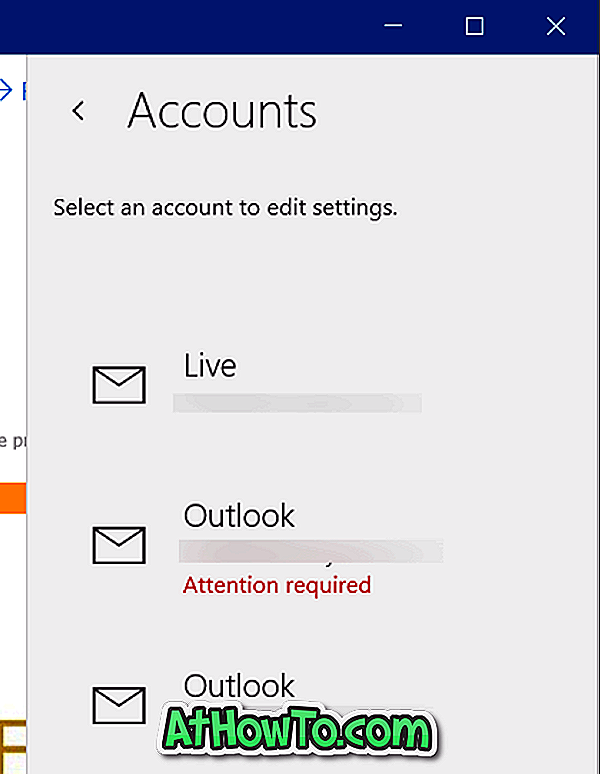
Крок 2. Натисніть Змінити параметри синхронізації поштових скриньок . У розділі Завантажити новий вміст виберіть як елементи, що надходять, або кожні 15 хвилин з розкривного списку.
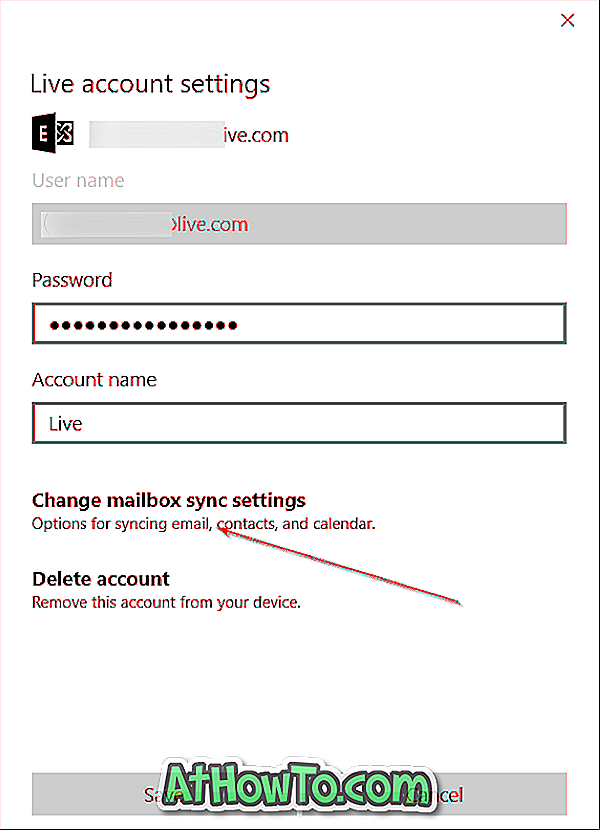
Крок 3. У розділі Завантажити електронну пошту з розділу виберіть останній місяць або будь-який час залежно від ваших потреб. Переконайтеся, що в розділі Параметри синхронізації (як показано на малюнку нижче) увімкнено електронну пошту та календар. Натисніть кнопку Готово і натисніть кнопку Зберегти, щоб зберегти нові налаштування.
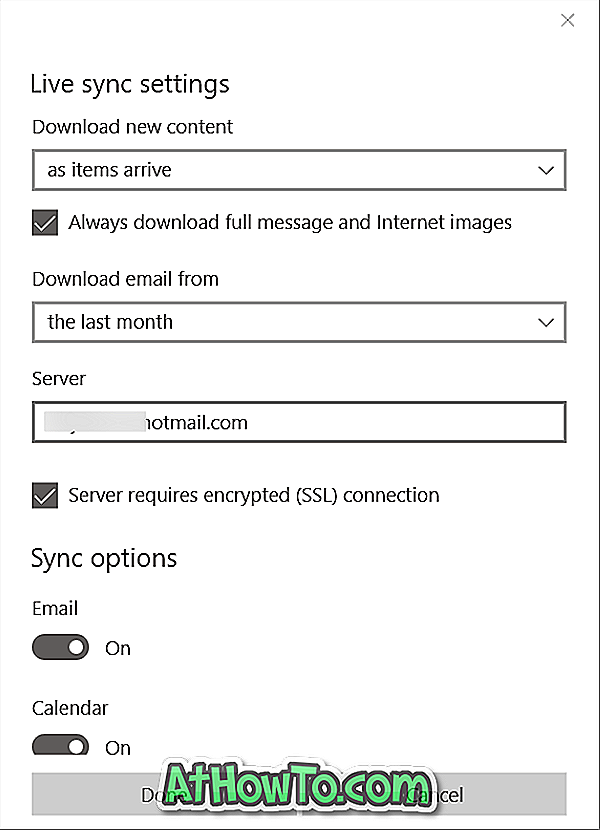
Крок 4: Закрийте програму Mail і запустіть її знову.
Виправлено 3 з 4
Перевірте, чи додаток Mail може відкривати Календар
Програма "Пошта" не синхронізує ваш календар, якщо це не дозволено. У додатку "Налаштування" є положення, яке блокує доступ до календаря. Перевірте це, відкривши "Налаштування"> "Клацніть конфіденційність" і натиснувши Календар.
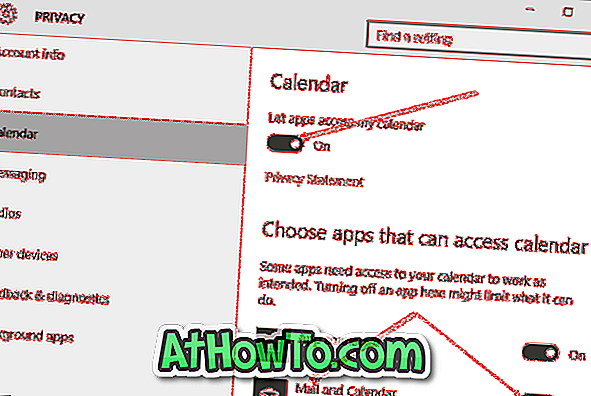
Переконайтеся, що увімкнено Дозвіл доступу до мого календаря. Також у розділі Вибрати програми, які дозволяють отримати доступ до календаря, переконайтеся, що опцію поруч із пунктом Пошта та календар увімкнено.
Виправлено 4 з 4
Перевстановіть програму Mail
Якщо проблема синхронізації не зникне навіть після спроби використання вищезазначених методів, просто перевстановіть програму Mail. Перевстановлення програми Mail досить легко і може бути виконано менш ніж за п'ять хвилин. Оскільки вже є детальний посібник з цього питання, ми просимо вас перейти до нашого способу перевстановлення програми Mail у посібнику Windows 10 для покрокових інструкцій.
Після повторної інсталяції програми Mail, можливо, потрібно буде знову додати обліковий запис електронної пошти.













